• Abgelegt bei: Foto/Video/Audio Lösung • Bewährte Lösungen
Die Verfälschung von Daten ist ein relativ häufiges Malheur, für das heutzutage fast jeder gleichermaßen anfällig ist. Im Gegensatz zu den früheren Glaubenskonstrukten ist die Datenrettung heutzutage recht einfach. Mit ein paar einfachen Schritten kann nun wiederhergestellt werden, was zuvor als nicht mehr rettbar galt.
Der heutige Artikel stellt vier effektive Methoden zur Behebung von "DNG-Bilddaten beschädigt" vor und geht auch auf die möglichen Gründe ein, warum das Problem überhaupt erst auftritt. Lesen Sie weiter, um wertvolle Tipps und Techniken zur Behebung dieses Problems zu finden.
Teil 1: Ursachen für die Beschädigung von DNG-Dateien
Das Format Digital Negative Image File (auch bekannt als DNG-Datei) ist ein häufig verwendetes Bildformat, das vor allem in der Digitalfotografie zu finden ist. Dieses RAW-Bildformat ist ein universelles Dateiformat, das von Adobe entwickelt wurde. DNG-Dateien sind mit nahezu jeder Bild- und Bearbeitungssoftware kompatibel und bieten erhebliche Vorteile in Bezug auf die Bildbearbeitung und -qualität.
Die Beschädigung Ihres DNG-Bildes kann sich als echter Knaller erweisen, besonders bei der Arbeit im professionellen Bereich. Bevor Sie sich mit den Methoden zur Behebung von "DNG-Bilddaten beschädigt" befassen, ist es wichtig, auch die Ursachen für das Problem zu verstehen. Nachfolgend sind die möglichen Ursachen für das Auftreten des Problems aufgeführt.
- Virus- und Malware-Angriff
Einer der häufigsten Gründe für die Beschädigung von Daten ist ein Virenbefall. Wenn Ihre DNG-Datei mit einem Virus oder Malware infiziert wurde, kann sie nicht geöffnet werden und ist wahrscheinlich beschädigt.
- Unsachgemäße Übertragung
Wenn Sie eine Datei nicht vollständig übertragen oder herunterladen lassen, kann es zu Problemen kommen. Wenn die DNG-Datei nicht ordnungsgemäß heruntergeladen oder übertragen wird oder mitten im Vorgang unterbrochen wird, besteht eine hohe Wahrscheinlichkeit, dass sie beschädigt wird.
- Hardware-Probleme
Ein Grund für die Dateibeschädigung kann in der Hardware selbst liegen. Hardware-Abstürze und mechanische Defekte gehören zu den Hauptursachen für Datenbeschädigungen.
- Laufwerk-Fehler
Wenn die Treibersoftware nicht aktualisiert wird oder das Laufwerk veraltet ist, kann dies zu Dateibeschädigungen führen. Wenn der Datei die richtigen Codecs fehlen oder diese nicht richtig installiert und aktualisiert sind, kann es zu Problemen bei der Vorschau der Datei kommen.
- Unsachgemäße Handhabung des Speichergeräts
Manchmal wird das Speichergerät, auf dem die Daten und Dateien gespeichert sind, falsch gehandhabt. Dies kann zu einer erheblichen Überlastung und Beschädigung der Dateien führen. Auch eine falsche Handhabung der Kamera und das Speichern von Bildern bei geringem Speicherplatz kann zur Beschädigung von DNG-Dateien führen.
Teil 2: Schritt-für-Schritt-Anleitung zur Reparatur beschädigter DNG-Dateien
Nach den Gründen ist es nun an der Zeit, die Methoden zur Behebung der "DNG-Bilddatenbeschädigung" zu erlernen. Hier haben wir die besten und effizientesten Methoden zur Wiederherstellung von beschädigten Daten zusammengestellt. Gehen Sie diese durch, um Ihre beschädigte DNG-Datei zu reparieren.
Methode 1: Ausführen des Befehls "System File Check
Um Ihre beschädigte DNG-Datei zu reparieren, können Sie manuell einen Systemdatei-Überprüfer ausführen. Das Dienstprogramm wurde speziell für Windows entwickelt, um Ihre Probleme im Zusammenhang mit Datenkorruption zu lösen. Um eine Systemdateiprüfung durchzuführen, gehen Sie wie folgt vor.
1. Drücken Sie zunächst die Taste Fenster.
2. Geben Sie im Suchfeld "Eingabeaufforderung" oder einfach "cmd" ein.
3. Wenn Sie die Option "Eingabeaufforderung" aufgelistet sehen, klicken Sie mit der rechten Maustaste darauf.
4. Wählen Sie im Dropdown-Menü "Als Administrator ausführen".
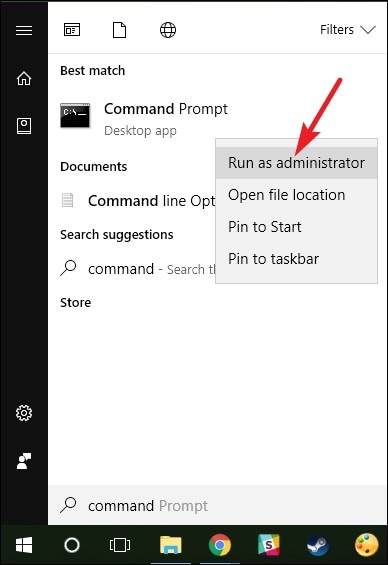
5. Geben Sie im Eingabeaufforderungsfenster "sfc/scannow" ein.
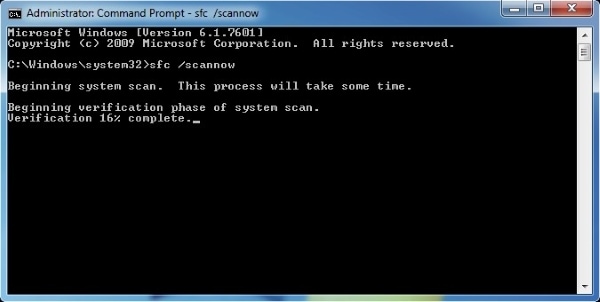
6. Drücken Sie die Eingabetaste, damit Windows die Systemdateien scannt und die dabei gefundenen beschädigten Dateien repariert.
7. Sobald der Vorgang abgeschlossen ist, wird eine Fertigmeldung angezeigt.
Die Dateiprüfung wird hoffentlich in der Lage sein, alle auf dem System gefundenen beschädigten Dateien, einschließlich DNG-Dateien, zu reparieren. Wenn diese Methode nicht funktioniert, können Sie die nächste Methode versuchen.
Methode 2: Treibersoftware aktualisieren
Eine andere Methode, Ihre DNG-Dateien unter Windows anzuzeigen, ist die Aktualisierung der Treiber. Veraltete Treiber sind einer der Hauptgründe für die Entstehung von Fehlern und Dateibeschädigungen. Wenn Sie die folgenden einfachen Schritte befolgen, können Sie die Treiber Ihres Windows aktualisieren und hoffentlich alle Fehler und Korruptionsmeldungen in DNG-Dateien beseitigen.
1. Klicken Sie auf die Schaltfläche "Start" oder drücken Sie die Windows-Taste.
2. Geben Sie in der Suchleiste "Geräte-Manager" ein und drücken Sie die Eingabetaste.
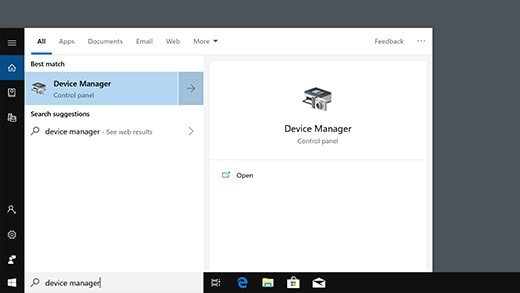
3. Suchen Sie im Pop-up-Fenster den Namen Ihres Laufwerks.
4. Erweitern Sie und klicken Sie mit der rechten Maustaste auf Ihren Treiber.
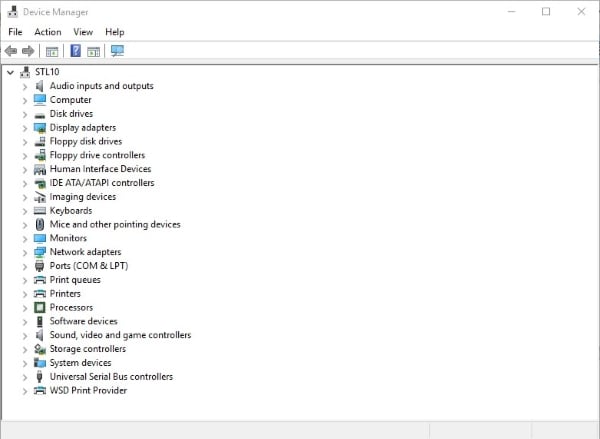
5. Wählen Sie im erscheinenden Dropdown-Menü die Option "Treiber aktualisieren".
6. Wählen Sie in dem entstehenden Dialogfeld die Option "Automatisch nach aktualisierter Treibersoftware suchen". Dadurch wird Windows in die Lage versetzt, die Treiber automatisch zu aktualisieren, wenn eine neue Version verfügbar ist.
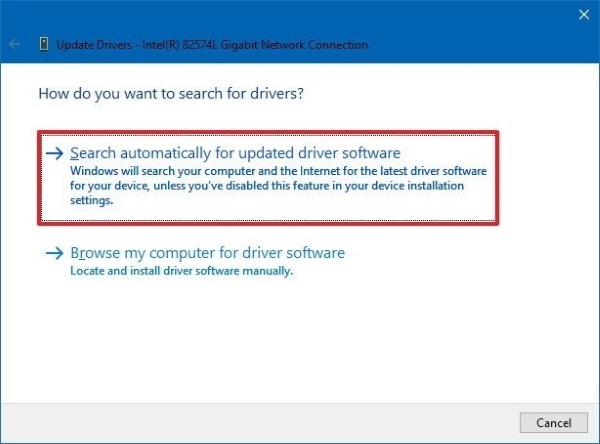
7. Klicken Sie auf "OK" und prüfen Sie, ob das Problem behoben wurde.
Methode 3: System auf eine vorherige Version wiederherstellen
Eine Systemwiederherstellung kann sich als sehr effektiv erweisen, um eine Reihe von Problemen zu lösen. Wenn Sie Ihre beschädigte DNG-Datei reparieren möchten, gehen Sie folgendermaßen vor.
1. Starten Sie Ihr System neu und melden Sie sich als Administrator an.
2. Drücken Sie die Windows-Taste.
3. Geben Sie im Suchfeld "Systemwiederherstellung" ein.
4. Wählen Sie die Option "Einen Wiederherstellungspunkt erstellen".
5. Gehen Sie auf die Registerkarte "Systemschutz" und wählen Sie die Schaltfläche "Konfigurieren".
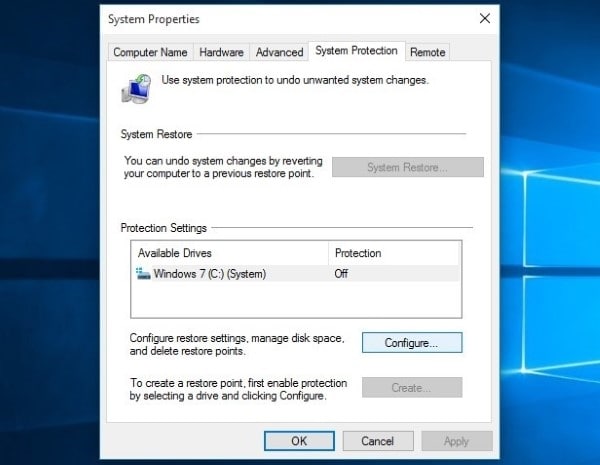
6. Aktivieren Sie in dem sich öffnenden Fenster die Option "Systemschutz einschalten" und klicken Sie auf OK.
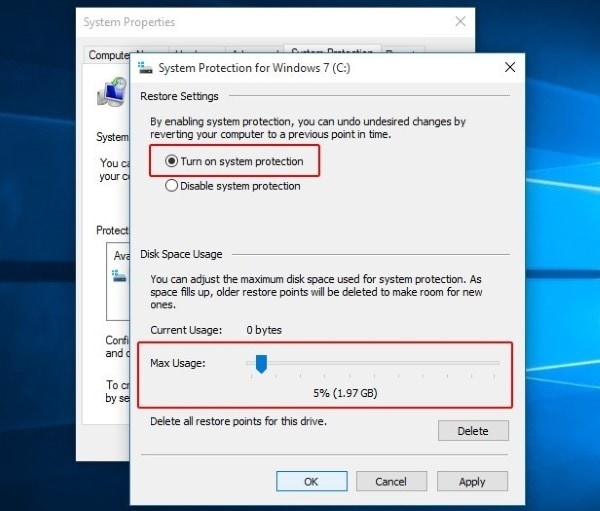
7. Folgen Sie den auf dem Bildschirm sichtbaren Anweisungen und wählen Sie einen bestimmten Wiederherstellungspunkt.
8. Tippen Sie auf "Weiter" und warten Sie, bis das System den Vorgang beendet hat.
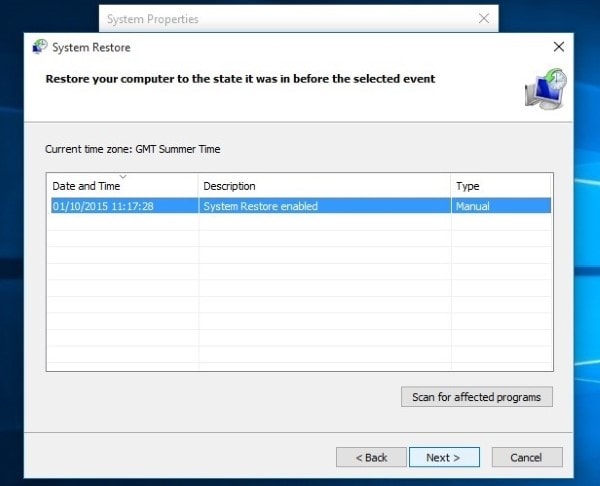
Methode 4: Beschädigte Bilder mit dem Repairit Photo Repair Tool reparieren
Wenn keine der manuellen Methoden zum Reparieren der Datei erfolgreich war, ist es nun an der Zeit, ein Werkzeug eines Drittanbieters zu verwenden, um Ihr Foto zu reparieren. Dafür gibt es mehrere Tools auf dem Markt, aber das derzeit am meisten geschätzte ist das Repairit Photo Repair Tool.
Dieses Werkzeug verfügt über eine benutzerfreundliche Oberfläche und unterstützt eine Reihe von Dateiformaten, einschließlich DNG. Um Ihre beschädigten Dateien mit dem Repairit Photo Repair Tool zu reparieren, folgen Sie den unten genannten Schritten.
Schritt 1: Einspeisen des Bildes in das Programm
Der erste Schritt nach dem Start des Programms ist das Einfügen der Bilddatei in das Tool. Klicken Sie dazu einfach auf die Schaltfläche "Datei hinzufügen" und wählen Sie die gewünschte(n) Datei(en) aus.
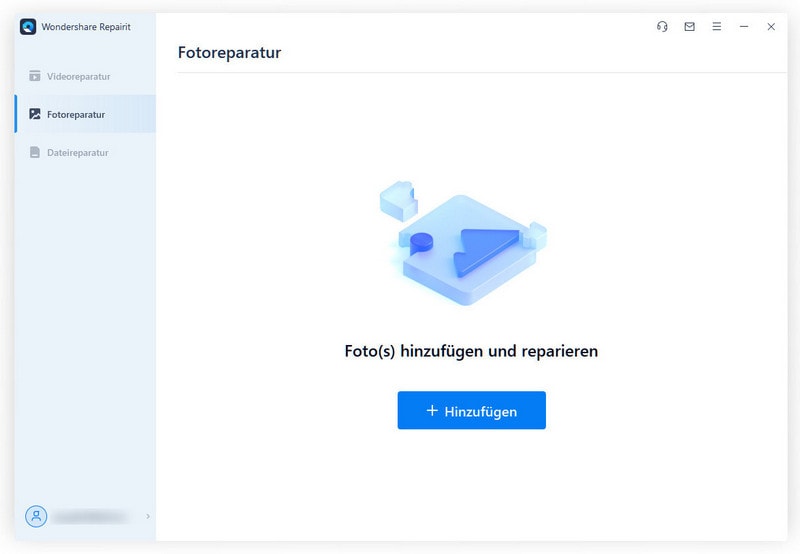
Schritt 2: Beginn des Reparaturvorgangs
Im nächsten Schritt leiten Sie den Reparaturvorgang ein, indem Sie auf die vorhandene Schaltfläche "Reparieren" klicken.
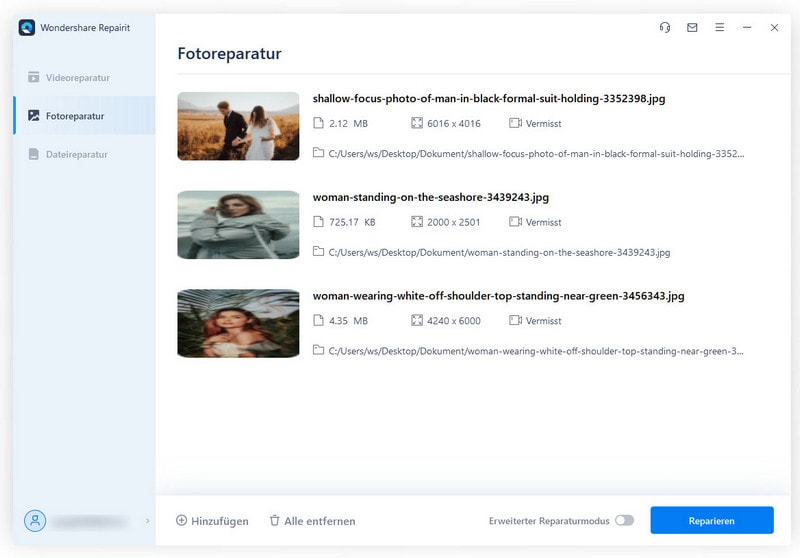
Schritt 3: Speichern der Datei
Sobald das Programm die Reparatur beendet hat, zeigt es eine Vorschau der reparierten Dateien an. Sie können sie auf Ihrem Gerät speichern, indem Sie auf die Schaltfläche "Speichern" klicken und einen geeigneten Speicherort wählen.
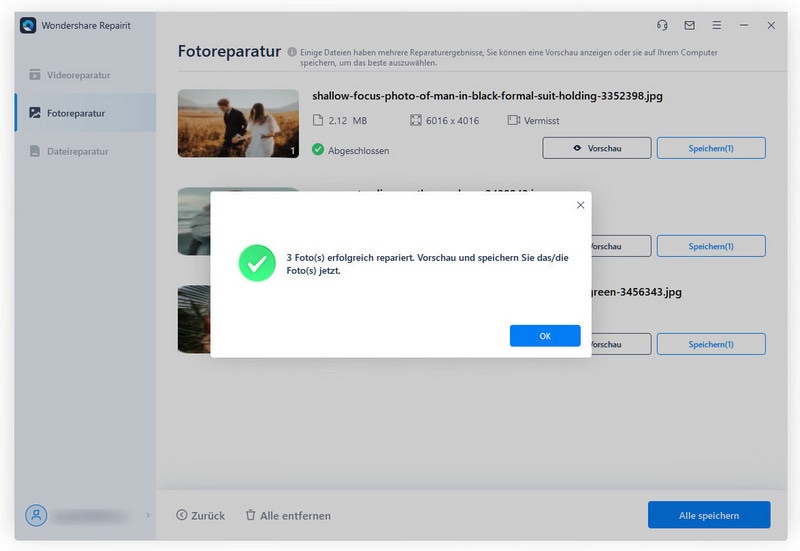
Fazit
Das Reparieren Ihrer beschädigten Datendateien ist vielleicht nicht so mühsam, wie Sie vielleicht dachten. Der vorangegangene Artikel lieferte ausreichendes Wissen in Bezug auf das Problem der DNG-Bildbeschädigung. Mit den oben genannten Methoden werden Sie hoffentlich in der Lage sein, Ihre beschädigten DNG-Dateien ohne große Probleme wiederherzustellen.
Wenn keine der manuellen Methoden zur Behebung von "DNG-Bilddaten beschädigt" funktioniert, ist die Verwendung eines Drittanbieter-Tools zur Reparatur Ihrer Datei möglicherweise die einzige verbleibende Option. Sie können dafür das Repairit Photo Repair Tool verwenden, das Ihnen die Arbeit sehr erleichtert.
Leute fragten auch
-
Was ist eine DNG-Datei?
Die Digital Negative Image File oder das DNG ist ein von Adobe entwickeltes Rohbilddateiformat. Es wird in einer Vielzahl von Geräten und Software als universelles Format verwendet und ist besonders in der digitalen Fotografie zu sehen. -
Wie kann ich eine DNG-Datei in Windows 10 öffnen?
Klicken Sie einfach doppelt auf die DNG-Datei, um sie zu öffnen. Windows schlägt eine Liste von Programmen vor, die die Datei unterstützen, so dass Sie sie leicht öffnen können. Mehrere verschiedene Viewer sind mit dem DNG-Format kompatibel. -
Wie kann ich DNG-Dateien auf Android anzeigen?
Für Android sind verschiedene Software und Programme zum Öffnen von DNG-Dateien verfügbar. Sie können DNG-Dateien mit Adobe Photoshop oder anderen Anwendungen, die auf Ihrem Gerät installiert werden können, öffnen. -
Wie konvertiert man DNG in Raw?
Sie können das DNG-Format mit verschiedenen Tools von Drittanbietern in RAW konvertieren. Diese Tools sind leicht online verfügbar, um Sie in dieser Hinsicht zu unterstützen.
Dateien retten & reparieren
- Video wiederhrestellen
- TikTok-Videos wiederherstelllen
- M4A-Dateien wiederherstellen
- QuickTime-Videos wiederherstelllen
- MKV-Videos wiederherstellen
- MP4-Videos wiederherstellen
- Video reparieren
- Foto wiederhrestellen
- Die kostenlosen Foto-Wiederherstellungsprogramme
- Instagram-Fotos wiederherstellen
- Dauerhaft gelöschte Bilder wiederherstellen
- Snapchat Bilder wiederherzustellen
- Fotos von Micro-SD-Karten wiederherstellen
- Foto reparieren
- Unlesbare Bilder reparieren
- Die beste JPG-Fotoreparatur-Software
- JPG-Dateien reparieren
- Beschädigte Fotos reparieren
- Dokument wiederherstellen
- Ungespeicherte Word-Dokumente
- Beschädigte Word-Datei
- Ungespeicherte PowerPoint-Datei
- Verlorene PDF-Dateien
- Verlorene PDF-Dateien
- Dokument reparieren
- Excel-Dateien reparieren
- Excel-Fehler beheben
- Word-Reparatur-Tool
- Schreibgeschützte Excel-Dateien
- Excel-Arbeitsmappe reparieren
- Mehr




Classen Becker
chief Editor